GimageReader Texterkennung mit OCR
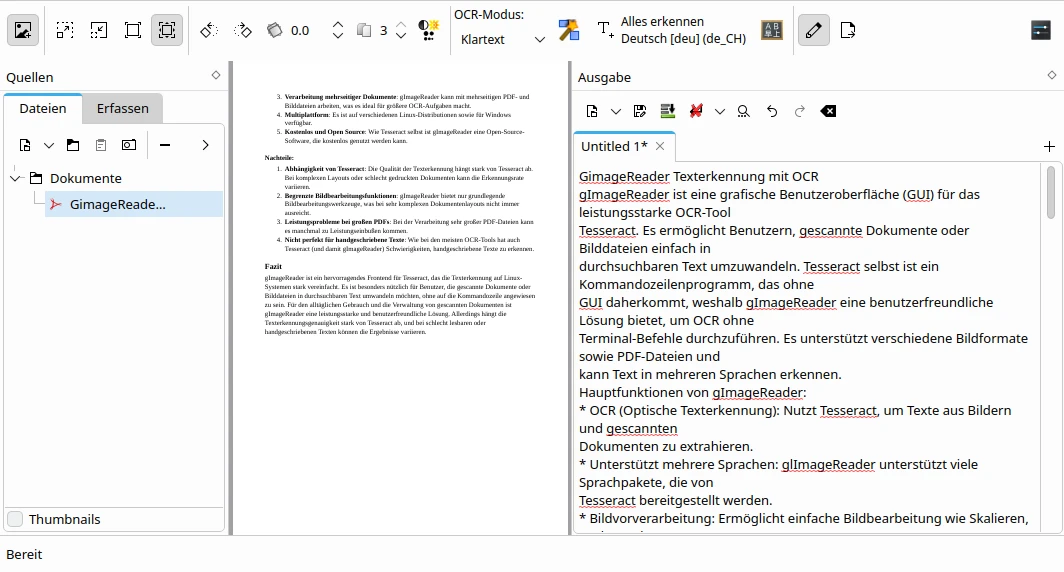
GimageReader Texterkennung mit OCR
gImageReader ist eine grafische Benutzeroberfläche (GUI) für das leistungsstarke OCR-Tool Tesseract. Es ermöglicht Benutzern, gescannte Dokumente oder Bilddateien einfach in durchsuchbaren Text umzuwandeln. Tesseract selbst ist ein Kommandozeilenprogramm, das ohne GUI daherkommt, weshalb gImageReader eine benutzerfreundliche Lösung bietet, um OCR ohne Terminal-Befehle durchzuführen. Es unterstützt verschiedene Bildformate sowie PDF-Dateien und kann Text in mehreren Sprachen erkennen.
Hauptfunktionen von gImageReader:
OCR (Optische Texterkennung): Nutzt Tesseract, um Texte aus Bildern und gescannten Dokumenten zu extrahieren.
Unterstützt mehrere Sprachen: gImageReader unterstützt viele Sprachpakete, die von Tesseract bereitgestellt werden.
Bildvorverarbeitung: Ermöglicht einfache Bildbearbeitung wie Skalieren, Drehen oder Zuschneiden, um die OCR-Erkennung zu verbessern.
Texterkennung aus PDF-Dateien: Kann PDFs einlesen und daraus den Text extrahieren.
Multiseiten-Dokumente: gImageReader kann auch mit mehrseitigen Dokumenten umgehen und ermöglicht die Verarbeitung von mehreren Bildern auf einmal.
Exportoptionen: Der erkannte Text kann in verschiedenen Formaten gespeichert werden, z. B. als Textdatei oder direkt in das Clipboard kopiert werden.
Installation von gImageReader
Die Installation von gImageReader hängt von der Linux-Distribution ab, die du verwendest. Hier sind die Schritte zur Installation für die gängigsten Distributionen.
1. Installation auf Debian/Ubuntu-basierten Systemen:
gImageReader ist in den Standard-Repositories der meisten Ubuntu- und Debian-basierten Distributionen verfügbar.
Paketquellen aktualisieren:
sudo apt update
gImageReader installieren:
sudo apt install gimagereader
2. Installation auf Fedora:
Für Fedora-Nutzer ist gImageReader ebenfalls direkt über die Paketverwaltung verfügbar.
gImageReader installieren:
sudo dnf install gimagereader
3. Installation auf Arch Linux:
gImageReader ist im Arch User Repository (AUR) verfügbar. Die Installation erfordert daher einen AUR-Helfer wie yay.
Installation über AUR:
yay -S gimagereader
4. Installation via Flatpak:
gImageReader ist auch als Flatpak verfügbar, was es auf vielen Linux-Distributionen nutzbar macht.
Flatpak installieren (falls noch nicht installiert):
sudo apt install flatpak
Flathub-Repository hinzufügen (falls noch nicht hinzugefügt):
flatpak remote-add –if-not-exists flathub https://flathub.org/repo/flathub.flatpakrepo
gImageReader über Flatpak installieren:
flatpak install flathub com.github.manuelkehl.gImageReader
gImageReader starten:
flatpak run com.github.manuelkehl.gImageReader
Verwendung von gImageReader
Nachdem du gImageReader installiert hast, kannst du es über dein Anwendungsmenü oder über die Kommandozeile starten:
Programm starten:
gimagereader
Datei öffnen: Lade eine Bild- oder PDF-Datei, die du in Text umwandeln möchtest.
Sprache für OCR auswählen: Stelle sicher, dass die richtige Sprache für die Texterkennung ausgewählt ist. Du kannst verschiedene Sprachpakete über die Tesseract-Konfiguration hinzufügen.
Bildvorbereitung: Falls nötig, kannst du das Bild vorverarbeiten (zuschneiden, rotieren etc.).
OCR starten: Klicke auf „Texterkennung“, um den Erkennungsprozess zu starten.
Text exportieren: Nach der OCR-Erkennung kannst du den Text in eine Textdatei exportieren oder direkt in die Zwischenablage kopieren.
Vor- und Nachteile von gImageReader
Vorteile:
Benutzerfreundlichkeit: Die GUI macht es viel einfacher, OCR durchzuführen, ohne auf die Kommandozeile zurückgreifen zu müssen.
Unterstützung vieler Sprachen: Dank der Integration von Tesseract unterstützt gImageReader eine breite Palette von Sprachen.
Verarbeitung mehrseitiger Dokumente: gImageReader kann mit mehrseitigen PDF- und Bilddateien arbeiten, was es ideal für größere OCR-Aufgaben macht.
Multiplattform: Es ist auf verschiedenen Linux-Distributionen sowie für Windows verfügbar.
Kostenlos und Open Source: Wie Tesseract selbst ist gImageReader eine Open-Source-Software, die kostenlos genutzt werden kann.
Nachteile:
Abhängigkeit von Tesseract: Die Qualität der Texterkennung hängt stark von Tesseract ab. Bei komplexen Layouts oder schlecht gedruckten Dokumenten kann die Erkennungsrate variieren.
Begrenzte Bildbearbeitungsfunktionen: gImageReader bietet nur grundlegende Bildbearbeitungswerkzeuge, was bei sehr komplexen Dokumentenlayouts nicht immer ausreicht.
Leistungsprobleme bei großen PDFs: Bei der Verarbeitung sehr großer PDF-Dateien kann es manchmal zu Leistungseinbußen kommen.
Nicht perfekt für handgeschriebene Texte: Wie bei den meisten OCR-Tools hat auch Tesseract (und damit gImageReader) Schwierigkeiten, handgeschriebene Texte zu erkennen.
Fazit
gImageReader ist ein hervorragendes Frontend für Tesseract, das die Texterkennung auf Linux-Systemen stark vereinfacht. Es ist besonders nützlich für Benutzer, die gescannte Dokumente oder Bilddateien in durchsuchbaren Text umwandeln möchten, ohne auf die Kommandozeile angewiesen zu sein. Für den alltäglichen Gebrauch und die Verwaltung von gescannten Dokumenten ist gImageReader eine leistungsstarke und benutzerfreundliche Lösung. Allerdings hängt die Texterkennungsgenauigkeit stark von Tesseract ab, und bei schlecht lesbaren oder handgeschriebenen Texten können die Ergebnisse variieren.
Deutsche Sprachdatei installieren
Um die Tesseract-Sprachdatei für Deutsch herunterzuladen und zu installieren, gibt es unterschiedliche Möglichkeiten, je nach deiner Linux-Distribution. In den meisten Fällen kannst du die Sprachdatei direkt über die Paketverwaltung installieren, ohne sie manuell herunterladen zu müssen.
1. Installation der deutschen Sprachdatei über die Paketverwaltung
Debian/Ubuntu-basierte Systeme:
Die Sprachdateien von Tesseract sind oft bereits in den Repositories verfügbar.
Paketquellen aktualisieren:
sudo apt update
Deutsche Sprachdatei installieren:
sudo apt install tesseract-ocr-deu
Diese Anweisung installiert das Paket für die deutsche Sprache (deu), welches du dann direkt in Programmen wie gImageReader verwenden kannst.
Fedora:
In Fedora kannst du ebenfalls Sprachpakete für Tesseract installieren.
Deutsche Sprachdatei installieren:
sudo dnf install tesseract-langpack-deu
Arch Linux:
In Arch Linux ist die Sprachdatei Teil des tesseract-data Pakets.
Tesseract und Sprachpakete installieren:
sudo pacman -S tesseract tesseract-data-deu
2. Manuelle Installation der deutschen Sprachdatei
Falls du die Datei manuell herunterladen und installieren möchtest, gehst du wie folgt vor:
Sprachdatei herunterladen: Die Tesseract-Sprachdateien sind auf GitHub verfügbar. Du kannst die deutsche Sprachdatei von hier herunterladen:
Tesseract-Sprachmodelle auf GitHub
Suche auf der Seite nach der Datei
deu.traineddataund lade sie herunter.Alternativ kannst du sie auch über das Terminal herunterladen:
wget https://github.com/tesseract-ocr/tessdata/raw/main/deu.traineddata
Sprachdatei an den richtigen Ort verschieben: Nachdem du die Datei heruntergeladen hast, musst du sie in das Verzeichnis verschieben, in dem Tesseract seine Sprachmodelle speichert. Der Pfad variiert je nach Installation, aber häufig befindet er sich unter
/usr/share/tessdata/.sudo mv deu.traineddata /usr/share/tessdata/
Tesseract und gImageReader neu starten: Sobald die Datei im richtigen Verzeichnis liegt, kannst du die OCR-Anwendung (z. B. gImageReader) neu starten, und die deutsche Sprache sollte verfügbar sein.
Mehr Videos findet man auf meinem Youtube Kanal linuxcoach:
https://www.youtube.com/@linuxcoach
Ein weiterer Interessanter Artikel zu diesem Thema:
https://computer-experte.ch/g4music/
